注:
テナント管理者は、Viva Goals organization Viva Goals統合セクションに表示される前に、Viva Goalsテナント設定から Jira Server 統合を有効にする必要があります。
Jira をViva Goalsと統合すると、リンクされた Jira ユーザー ストーリーまたはエピックに関するすべての更新が、Viva Goalsの目標と主要な結果 (OKR) の進行状況として自動的に追跡されます。 この強力な機能により、進行状況がViva Goalsでリアルタイムで更新されるため、OKR プロセスが手動のチェックを待たないようにします。
チームが Jira との統合の利点Viva Goals確認する 2 つのシナリオを次に示します。
プロダクト マネージャーは、目的の出荷機能メール キャンペーンを Jira のエピックとリンクします。 エピックのストーリーが完成すると、目標は目標に近づきます。
エンジニアリング チームは、4 分の 1 で 20 個のバグを修正することを解決します。 目標を、すべてのバグが提出されるエピックにリンクし、主要業績評価指標 (KPI) の成功メトリックの目標を 20 に設定します。 Viva Goals 20 個のバグが閉じられたときに目標が目標に達したことを記録します。
Jira クラウド統合を有効にする方法
管理者は、次の手順に従って統合を有効にします。
サイドバーで [管理] に移動し、[統合] タブを選択します。
Jira では、[統合を 有効にする] オプションがあります。 接続が以前に行われた場合、または統合が既に有効になっている場合は、有効な統合を 管理 するオプションがあります。
統合は同じセクションから 無効 にすることができます。 [変更 ] に移動し、ドロップダウンから [ 統合を無効にする ] を選択します。
Jira 接続を構成する方法
統合を有効にした後、最初の手順は、Jira 接続を構成することです。
[ 新しい接続] を選択し、接続の名前を指定します。
Jira アカウントの サーバー URL を 追加します。
クラウドの Jira インスタンスの場合は、Jira アカウントに関連付けられている電子メール アドレスとアプリケーション プログラミング インターフェイス (API) トークンを入力します。 Jira クラウド アカウントの API トークンを生成する手順を参照してください。
[ 次へ ] を選択して、統合を実行します。 保存した接続はいつでも編集できます。
ほとんどの場合、1 つの接続で十分です。 ただし、Viva Goalsを使用すると、複数の Jira インスタンスに接続できます。 [ 新しい接続 ] を選択して、別のインスタンスを追加します。 接続に名前を追加して区別できます。 これらの名前は、OKR を Jira ストーリーにリンクすると、メンバーに表示されます。
Jira 接続を OKR にリンクする方法
接続を構成した後、次の手順は、OKR を Jira のストーリーまたはエピックにリンクすることです。
OKR を作成または編集するときに、[ データ ソースを接続して進行状況を自動更新する] を選択します。 ドロップダウン メニューから [ Jira] を選択します。
既に接続を作成している場合、または管理者が接続を共有している場合は、その接続が自動的に選択されます。 Viva Goalsは、既に作成または共有されている接続がない場合にのみ、新しい接続を作成するように求められます。
主要な結果 (達成率) または KPI (成功メトリック) の進行状況を測定するために使用する方法を選択します。 KPI を選択した場合は、メトリック、開始値、およびターゲット値を指定します。
接続を選択し、目標または重要な結果に関連する問題に一致する JQL クエリを追加します。 クエリに一致する Jira の問題は、目標または重要な結果の成功にリンクされます。
JQL クエリは Jira からコピーできます。 Jira のフィルターを使用して、目的にリンクする問題を検索します。 次に、[ 詳細設定 ] オプションを選択すると、Jira によって検索が JQL クエリに自動的に変換されます。 クエリ文字列をコピーして、Viva Goalsとの統合に貼り付けることができます。
目標またはキーの結果にリンクされた JQL クエリは、いつでも編集できます。 編集すると、現在の進行状況の再計算が求められます。
注:
Jira 次世代プロジェクトを使用している場合、JQL のサポートは従来の Jira プロジェクトとは異なる動作をします。 たとえば、Jira 次世代プロジェクトでは、Epic リンクに基づくクエリはサポートされていません。 このシナリオでは、Jira は次のように述べています。
ユーザーは、親 = を使用して次世代のエピックに対してクエリを実行する必要があります。 両方のプロジェクトタイプのエピックを組み合わせる場合、そのようなクエリの例は"Epic Link" = NPC-6 OR parent = NJDP-5 です。 [親] フィールドをグローバルイシュー ナビゲーターの列として選択し、Jira からエクスポートできるようになりました。
進行状況の追跡に使用するメトリックを選択します。 サポートされている Jira メトリックの詳細については、次の表を参照してください。
進行状況を追跡する 達成率 KPI チケットの数 指定した JQL 構成に一致するチケットの総数のうち、完了としてマークされているチケットの割合。
OKR の例: この四半期までに Jira 統合を提供します。
(このプロジェクトの完了したタスクの割合で測定)指定した JQL 構成に一致するチケットの数。
OKR の例: 今四半期に 10 件の相談を完了します。
(完了としてマークされた相談チケットの数で測定)費やされた時間 指定した JQL 構成に一致するチケットに費やされた合計時間数のうち、完了したチケットに費やされた合計時間の割合。
OKR の例: 今四半期の請求可能時間の 100% に達します。指定した JQL 構成に一致するチケットに費やされた合計時間。
OKR の例: 今四半期の 200 時間のコンサルティングを完了します。元の見積もり 指定した JQL 構成に一致するチケットの推定時間の合計数のうち、完了したチケットの推定時間の合計時間の割合。
OKR の例: 出荷される特徴量の速度を 80% 達成します。指定した JQL 構成に一致するチケットの推定時間の合計。
OKR の例: クライアント A の 350 時間の作業を計画します。残りの見積もり 該当なし JQL 構成に一致するチケットの残りの見積もりの合計。
OKR の例: 今四半期に 20 時間のコスト削減を確保します。Progress 該当なし JQL 構成に一致するチケットの進行状況メトリックの平均。 Jira のチケットの進行状況は、 ログに記録された時間/合計時間として計算されます。
OKR の例: 計画されているトレーニング プロジェクトの平均 70% の進行状況。[ストーリー ポイント] 指定した JQL 構成に一致するチケットの合計ストーリー ポイントのうち、完了したチケットのストーリー ポイントの割合。 指定した JQL 構成に一致するチケットの合計ストーリー ポイントのうち、完了したチケットのストーリー ポイントの数。 ユーザー設定フィールド – これらのフィールドは、Jira インスタンスで使用できます。 Viva Goalsは、Jira インスタンス内のすべての数値カスタム フィールドを自動的にプルし、進行状況を追跡できます。 Jira インスタンス内の関連付けられている数値ユーザー設定フィールドの達成率を追跡します。 Jira インスタンス内の関連付けられている数値ユーザー設定フィールドの合計完了番号を追跡します。 注:
Jira の時間と進行状況の追跡の詳細については、こちらの Jira の記事を参照してください。
KPI で進行状況を追跡する場合は、完了したチケットのみまたはすべてのチケットで進行状況を測定するオプションを切り替えることができます。
注:
完了 済みチケットには、チケットの解決状態に関係なく、Jira Done ワークフロー状態カテゴリに関連付けられているすべての状態のチケットが含まれます。 ( 「会社が管理するプロジェクトのワークフローを作成する方法」を参照してください)。
Jira 統合のしくみの例
JIRA 統合のしくみの 2 つの異なる例を見てみましょう。
例 1
プロダクト マネージャーの Dana は、目標 (Ship feature Email Campaigns) と Jira のエピックを結び付けます。 リンクを設定するために使用される単純な JQL クエリは次のとおりです。
"Epic Link" = AE-786
エピックにチームのさまざまなデザイナー、エンジニア、テスターが所有する 10 個のストーリーがある場合、Dana の目標の進行状況は、10 個のストーリーのいずれかが閉じられるたびに更新されます。 たとえば、3 つのストーリーが Jira で閉じられると、Viva Goalsは目標の進行状況を 30% に自動的に更新します。 Epic の下に 11 番目のストーリーが追加された場合、この進行状況は 27% に再計算されます。
例 2
製品の全体的な品質を向上させる目的を検討してください。 この場合は、全体的な品質の指標として、問題の進行状況ではなく、生成されたバグの数を追跡する必要があります。 追跡フィールド の [チケットの数 ] メトリックを使用して、目的の設定を行うことができます。 Viva Goalsは、生成されたすべてのチケットを自動的に集計します。
目標または重要な結果が Jira にリンクされている場合、メンバーは、接続を示す進行状況バーの横に Jira アイコンを表示できます。
進行状況バーの次の色は、目標の状態を示しています。
進行状況が予想される進行状況より 0 ~ 25% 少ない場合は、OKR の状態が 遅れ、進行状況バーはオレンジ色になります。
どの時点でも進行状況が予想より 25% 未満の場合、OKR 状態は 危険にさらされ、進行状況バーは赤になります。
Viva Goalsは、60 分ごとに Jira から新しい更新プログラムをプルします。 ただし、新しい変更を取り込むには、手動で更新することもできます。
イニシアティブとの統合を使用する方法
目標と重要な結果は、目標とは何か、いつそこに到達したらわかるかを示しますが、イニシアチブ機能は、チームが重要な結果を達成するために日々の実行に集中するのに役立ちます。
取り組みとは
イニシアティブは、ORGANIZATIONが OKR を達成するために実行するすべての作業を追跡するのに役立ちます。 主要な結果と同様に、イニシアチブは、達成に役立つ結果に応じて、目標や他の主要な結果の下でViva Goalsに作成できます。 イニシアチブを作成するには、目的または主要な結果の下にある [イニシアティブの追加] を選択します。
イニシアチブを使用するための推奨シナリオは 2 つあります。
目標は KPI メトリックによって追跡されます。 KPI メトリックを達成するためにイニシアチブを完了する必要がある場合は、目的の子としてイニシアチブを作成することをお勧めします。 イニシアチブの進行状況は、KPI メトリック ベースであるため、親にはロールアップされません。
目標には、複数の重要な結果があります。 イニシアチブは主要な結果の兄弟である場合があるため、目標 (主要な結果) を達成するために必要な結果と、それらの結果 (イニシアチブ) を達成するために必要な出力を確認できます。
イニシアチブは常に、階層の各レベルで目標と主要な結果の後に配置されます。
Viva Goalsと Jira の取り組みを統合する方法
Viva Goalsの取り組みは、現在、人気のあるプロジェクト管理システムであるJiraをサポートしています。 現在の Jira 統合と同様に、JQL を指定して、イニシアチブを構成する Jira からタスクの一覧を取得できます。
Viva Goalsは OKR の Jira 統合をサポートしていますが、イニシアチブを使用すると、個々のタスクとその完了状態を確認できます。 この機能は、実行をより深いレベルで理解するのに役立ちます。 イニシアチブの更新では、前回のチェック以降に何が変更されたか(完了したタスクと、追加または削除されたタスク) も呼び出されます。
Viva Goals、Jira のイニシアチブの進捗状況を定期的に確認し、状態を更新します。 進行状況と状態は、主要な結果と同様にイニシアチブに対して計算されます。 主要な結果と同様に、イニシアチブでチェックすることもできます。ここで、状態を一時的にオーバーライドできます。 ただし、このステージは、Viva Goalsが Jira のイニシアチブの完了状態の変更を検出しない限り、その時点でチェックを自動更新で上書きします。
イニシアティブに関する現在の制限事項
現在、イニシアティブには次の制限があります。
- アライメントされていない最上位レベルのイニシアチブを作成することはできません。 目標または重要な結果に合わせる必要があります。
- イニシアチブを作成するときに、イニシアチブのアラインメントを編集することはできません。 既存の目標または主要な結果の下でのみ作成でき、その目的または重要な結果に合わせて調整されます。
- プライベート イニシアチブはサポートされていません。 イニシアチブは、すべてのViva Goalsユーザーが確認できます。
- イニシアチブを複製することはできません。また、複数のイニシアチブの期間を一度に変更するような一括アクションを実行することはできません。
- イニシアティブには、最大 200 個のタスクを含めることができます。
Viva Goalsの Jira ストーリー ポイントを使用して進行状況を追跡する方法
organizationでは複雑なイニシアチブが追加され、チームが現実的な期限を満たすことはますます困難になります。 これは、イニシアチブの見積もりが便利な場所です。 見積もりプロセスは、厄介である必要はありません。 それが正しく完了すると、推定は複数のイニシアチブの達成を触媒します。
推定メトリックがいくつかあります。 1 つはストーリー ポイントです。これは、作業項目の実装に関連する作業を測定するために使用されるアジャイル フレームワークの推定メトリックです。 Jira のストーリー ポイントは、スプリント計画中に作業項目のバックログを見積もるのに役立ちます。
ストーリー ポイントを使用してViva Goalsの主要な結果の進行状況を追跡する方法
Jira で完了したストーリー ポイントに応じて、主要な結果の状態が自動的に更新されます。
Viva Goalsでキーの結果を作成または編集するときに、進行状況の測定に使用する方法 (達成率または KPI (成功メトリック) を選択します。
進行状況を完全な割合で測定する場合:
[ データ ソースを接続 して進行状況を自動更新する] を選択します。 ドロップダウン メニューから [Jira] を選択します。
既に接続を作成している場合、または管理者が接続を共有している場合は、その接続が自動的に選択されます。 Viva Goalsは、既に作成または共有されている接続がない場合にのみ、新しい接続を作成するように求められます。
JQL を指定し、進行状況を追跡するためのドロップダウン メニューから [ ストーリー ポイント] を選択します。
[ 次へ>保存] を選択します。
KPI メトリックで進行状況を測定する場合:
ストーリー ポイント 別に進行状況を追跡する場合、メトリックの名前は自動的にストーリー ポイントとして設定されます。 ただし、メトリックの名前はカスタマイズできます。 ターゲット値と開始値を設定します。
[ データ ソースを接続 して進行状況を自動更新する] を選択します。 ドロップダウン メニューから [ Jira] を選択します。
既に接続を作成している場合、または管理者が接続を共有している場合は、その接続が自動的に選択されます。 Viva Goalsは、既に作成または共有されている接続がない場合にのみ、新しい接続を作成するように求められます。
JQL を指定し、進行状況を追跡するためのドロップダウン メニューから [ ストーリー ポイント] を選択します。
[ Count only done tickets]\(完了したチケットのみ数\ ) チェック ボックスは、既定でオンになります。 Jira で完了したチケットのストーリー ポイントによって重要な結果の進行状況を測定する場合は、このオプションが便利です。 ただし、完了状態に関係なく、Jira の JQL に関連するすべてのチケットのストーリー ポイントでキー結果の進行状況を測定する場合は、チェック ボックスをオフにします。
[ 次へ>保存] を選択します。
ストーリー ポイントを使用してViva Goalsのイニシアチブの進行状況を追跡する方法
取り組みの状況は、Jiraで完了したストーリーポイントに応じて自動的に更新されます。
Viva Goalsでイニシアチブを作成または編集する場合は、[オプションの選択] を選択してイニシアチブにタスクを追加します。 ドロップダウン メニューから [ Jira] を選択します。
既に接続を作成している場合、または管理者が接続を共有している場合は、その接続が自動的に選択されます。 Viva Goalsは、既に作成または共有されている接続がない場合にのみ、新しい接続を作成するように求められます。
JQL を指定し、進行状況を追跡するためのドロップダウン メニューから [ ストーリー ポイント] を選択します。
JQL に関連付けられているすべてのタスクが、名前、ストーリー ポイント、担当者、期限などの他のタスクの詳細と共に一覧表示されます。
[ 次へ>保存] を選択します。
Viva Goalsでの Jira ストーリー ポイントの使用に関する一般的な質問
Jira インスタンスのカスタム フィールドで進行状況を追跡できますか?
はい。Jira インスタンスのユーザー設定フィールドによって、Viva Goalsの主要な結果とイニシアチブの進行状況を追跡できます。 Viva Goalsでサポートされているメトリックに加えて、Jira から任意の数値ユーザー設定フィールドを使用して進行状況を測定できます。
ストーリー ポイントとストーリー ポイントの見積もりの違いは何ですか?
Jira には、クラシックと次世代の 2 種類のサービス プロジェクトがあります。 クラシック プロジェクトの推定はストーリー ポイントであり、次世代プロジェクトの推定はストーリー ポイントの見積もりです。





![データ ソースとして [Jira] を選択した場所を示すスクリーンショット。](../media/goals/9/select-jira-datasource.png)
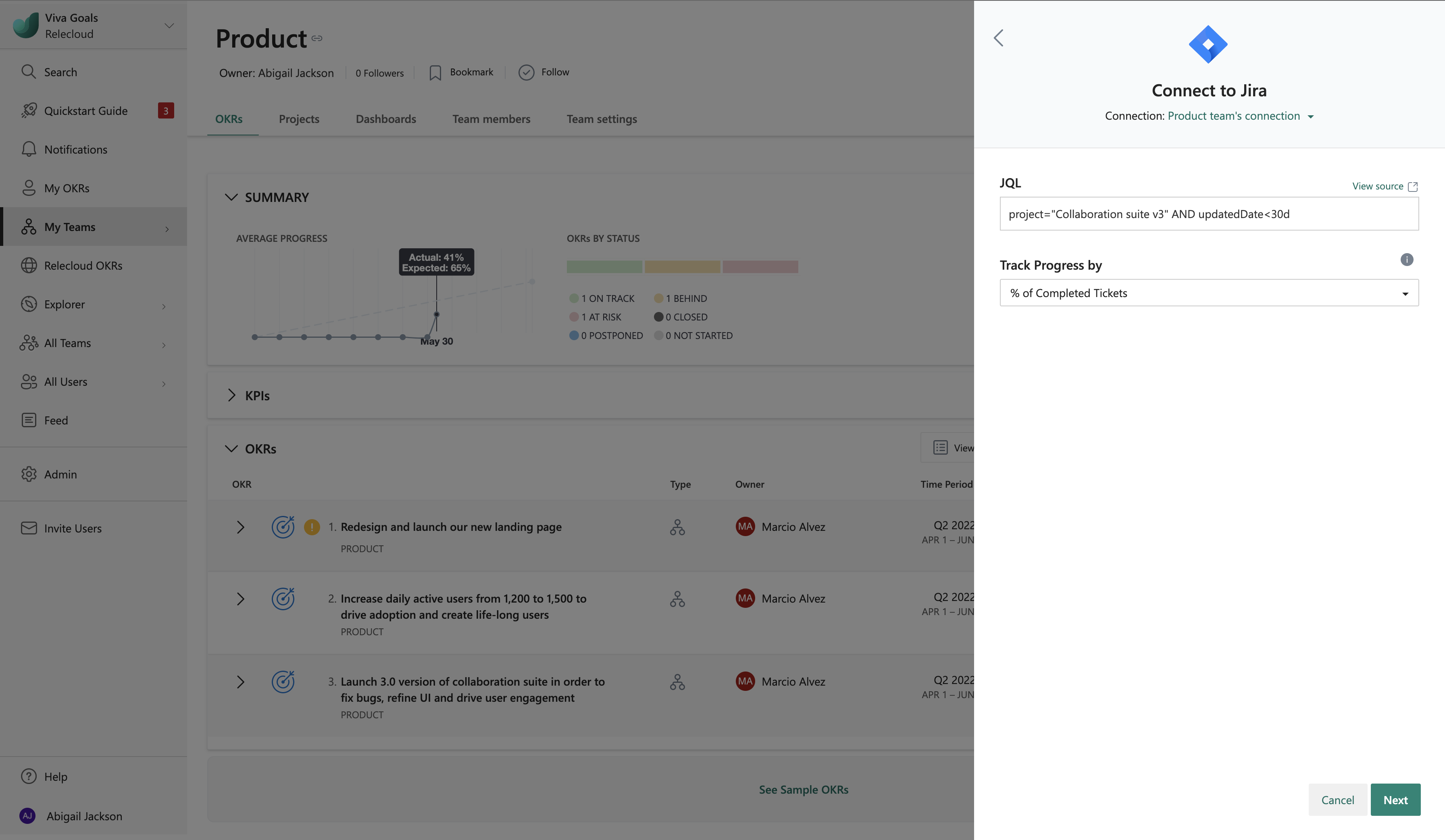
![スクリーン ショットは、イニシアチブの [Jira 接続] を選択した場所を示しています。](../media/goals/9/jira-project-connection.png)